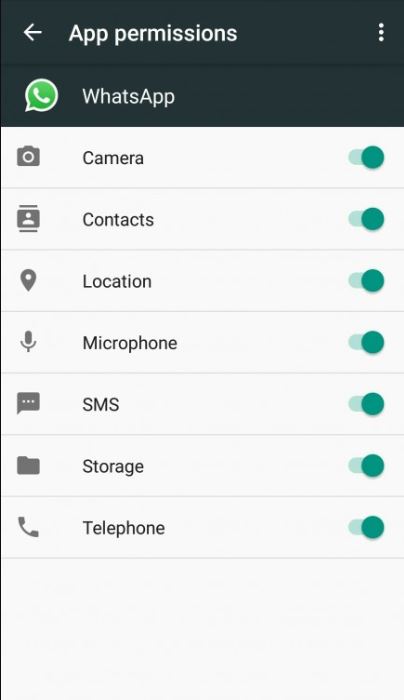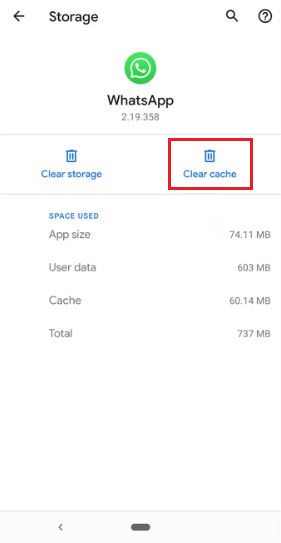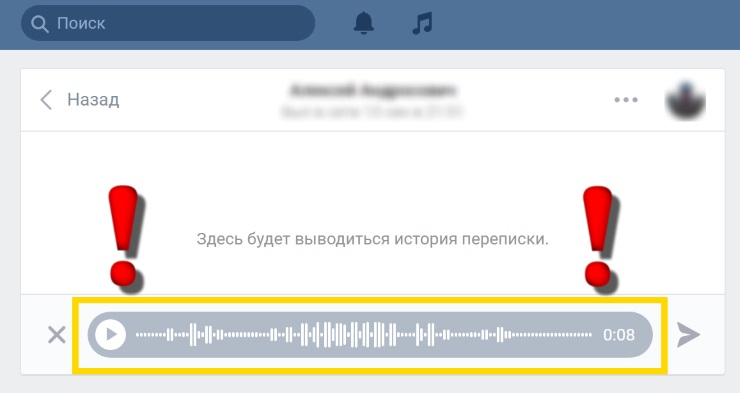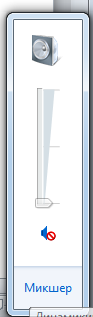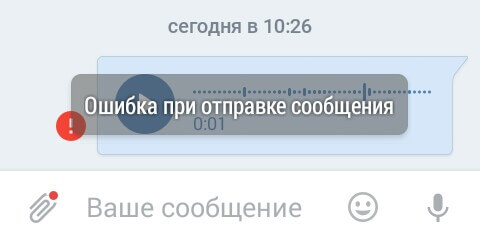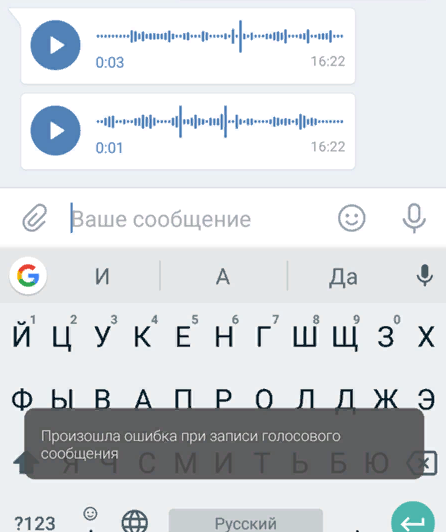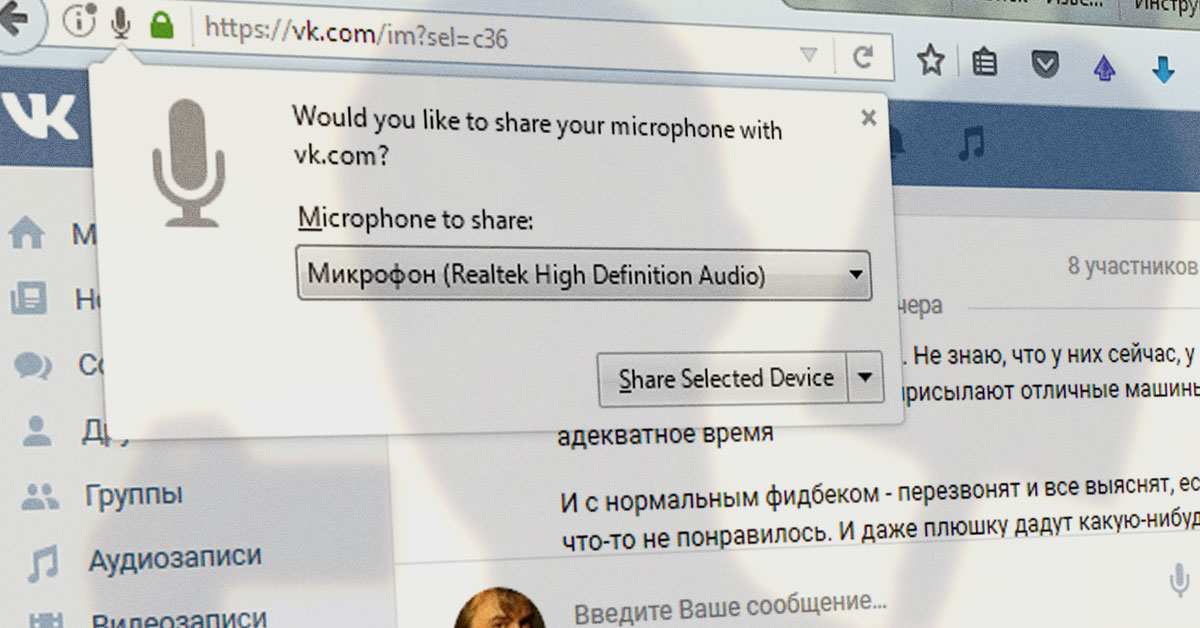- 9 лучших способов исправить неработающие голосовые сообщения WhatsApp
- 1. Перезагрузите телефон.
- 2. Предоставьте необходимые разрешения
- Исправить проблему с записью голоса в Android
- Решить проблему с записью голоса на iPhone
- 3. Отключите сторонние приложения для записи.
- 4. Проверьте защитную пленку.
- 5. Увеличьте громкость
- 6. Проверьте хранилище.
- 7. Очистить кеш (только для Android)
- 8. Обновите WhatsApp.
- 9. Удалите WhatsApp.
- Играй больше
- Как исправить неработающие голосовые сообщения WhatsApp
- Как исправить неработающие голосовые сообщения WhatsApp
- Перезагрузите свой телефон
- Отключите сторонние приложения для записи
- Проверьте защитную пленку для экрана
- Увеличьте громкость телефона
- Проверьте место для хранения на вашем устройстве
- Очистить кэш
- Переустановите WhatsApp
- Есть проблема – найдется и решение: ошибки в работе голосовых сообщений в ВК
- Какие проблемы могут возникнуть?
- Что делать, если не работают ГС?
- Неслышно
- Не воспроизводится
- Не отправляется
- Ошибка при записи
- Нет значка голосового сообщения
- Пропали ГС
9 лучших способов исправить неработающие голосовые сообщения WhatsApp
С появлением голосовые сообщения в WhatsApp, многих людей утешает набор длинных текстов. Он также лучше передает эмоции. Однако эти голосовые заметки могут иногда перестать работать. Например, если вы получили звуковое сообщение, оно не загружается или в нем нет звука. Давайте узнаем, как исправить проблему с неработающими голосовыми сообщениями в WhatsApp.
Некоторые пользователи сталкиваются с тем, что голосовые сообщения случайно перестают работать при их создании. Это означает, что они не могут записывать звуковые сообщения. Другие либо видят черный экран при прослушивании аудио в WhatsApp, либо получают сообщение об ошибке «Этот звук недоступен».
Независимо от того, какая у вас проблема с голосовыми сообщениями в WhatsApp, этот пост поможет вам ее исправить. Давайте проверим решения для восстановления звука в WhatsApp.
1. Перезагрузите телефон.
Иногда проблему решал простой перезапуск. Если голосовые сообщения WhatsApp не воспроизводятся или не записываются, перезагрузите телефон. Проверьте, решает ли это проблему.
2. Предоставьте необходимые разрешения
Если вы не можете записывать сообщения или они останавливаются во время записи, вам следует проверить, есть ли у WhatsApp необходимое разрешение. Итак, для записи звука ему необходимо разрешение на использование микрофона на вашем телефоне.
Посмотрим, как включить его на Android и iPhone.
Исправить проблему с записью голоса в Android
Шаг 1: Откройте «Настройки» на телефоне и перейдите в «Приложения и уведомления» или «Приложения» или «Диспетчер приложений».
Шаг 2: В разделе «Все приложения» найдите WhatsApp. Нажмите на него.
Шаг 3: Нажмите «Разрешения». Затем, на следующем экране, если рядом с микрофоном есть переключатель, убедитесь, что он включен. Если вы просто видите микрофон, нажмите на него, а затем нажмите Разрешить.
Наконечник: Если настройка микрофона уже включена, отключите ее и снова включите.
Шаг 4: Перезагрузите телефон.
Наконечник: На телефонах под управлением Android 7.1 Nougat или более поздней версии вы можете долго коснуться значка WhatsApp на главном экране, а затем нажать на значок информации о приложении, чтобы сразу перейти к шагу 3 выше.
Решить проблему с записью голоса на iPhone
Шаг 1: Откройте «Настройки» на вашем iPhone. Прокрутите вниз и нажмите WhatsApp.
Шаг 2: Включите переключатель рядом с микрофоном. Если он включен, выключите его, а затем снова включите.
Шаг 3: Перезагрузите ваш iPhone.
3. Отключите сторонние приложения для записи.
Любое приложение, кроме WhatsApp, которое может использовать микрофон при записи голосовых сообщений, при этом следует отключить. WhatsApp не может записывать голосовые заметки, если на вашем телефоне активно другое приложение, такое как запись звонков или запись экрана. Мы предлагаем отключить их на время. Затем попробуйте отправить голосовые заметки. Если проблема не исчезнет, попробуйте удалить такие приложения. Затем посмотрите, сможете ли вы создавать голосовые заметки.
4. Проверьте защитную пленку.
В WhatsApp есть функция, при которой, если вы поднесете телефон к уху, он начнет воспроизводить звук через наушник. Это происходит с помощью датчика приближения на вашем телефоне. Когда ваш телефон обнаруживает, что что-то закрывает датчик приближения, дисплей становится черным. Обычно активируется во время звонков. Но WhatsApp воспользовался той же функцией, чтобы вы могли слышать голосовые заметки через наушник.
Это удобно, когда вы находитесь в общественном месте, где громкость динамика кажется слишком низкой, или когда вы находитесь с друзьями. Поднеся телефон к уху, только вы сможете услышать голосовое сообщение. Если вы проведете пальцем по датчику приближения вашего телефона, вы увидите, что экран станет черным. Таким образом, вам не обязательно подносить его к уху.
Неправильно установленная защитная пленка также может вызвать проблему. Ваш телефон думает, что он около вашего уха, и начинает воспроизводить звук через наушник. Вы можете предположить, что с вашим телефоном что-то не так, но это всего лишь защитная пленка для экрана. Итак, либо снимите защитную пленку с экрана, либо замените ее другой, расположенной немного подальше от датчика.
5. Увеличьте громкость
Как бы риторически это ни звучало, мы часто упускаем из виду уровень громкости. Если вы слушаете голосовые заметки через динамик, увеличьте громкость. Когда вы используете наушник для их прослушивания, вам следует снова увеличить громкость, так как она отличается от той, которая была на динамике.
6. Проверьте хранилище.
Если вы получаете сообщение об ошибке «Извините, сейчас невозможно загрузить этот звук». Повторите попытку позже », пытаясь загрузить звуковую заметку, вам следует проверить доступное место на вашем телефоне. Иногда хранилище заполнено, и поэтому WhatsApp не может загрузить голосовые сообщения.
7. Очистить кеш (только для Android)
На Android вы можете попробовать очистить кеш для WhatsApp. Это отличается от очистки данных или хранилища, поскольку ваши данные WhatsApp не удаляются.
Шаг 1: Откройте Настройки на своем телефоне Android. Перейдите в Приложения и уведомления.
Шаг 2: Найдите WhatsApp в разделе «Все приложения». Нажмите на него.
Шаг 3: Нажмите на Хранилище. Затем нажмите Очистить кеш.
Шаг 4: Перезагрузите телефон.
8. Обновите WhatsApp.
Иногда вы сталкиваетесь с проблемой голосовых сообщений из-за ошибки в бета-сборках WhatsApp — при условии, что вы участвуете в программе тестирования бета-приложений. Так что попробуйте обновить приложение на Android и iPhone из соответствующих магазинов приложений.
9. Удалите WhatsApp.
Наконец, если ничего не работает, удалите WhatsApp со своего телефона. Перед тем как это сделать, прочтите, что происходит при удалении WhatsApp.
Играй больше
Мы надеемся, что приведенные выше решения помогут вам решить проблемы с голосовыми заметками в WhatsApp. Как только они вернутся в действие, вы заметите, что WhatsApp автоматически воспроизводит последовательные сообщения. Это новая функция, недавно представленная WhatsApp. Мы надеемся, что скоро они принесут больше интересных функций, связанных с голосовыми заметками.
Следующий: Фотографии WhatsApp занимают место на вашем телефоне? Знайте несколько способов удалить их с вашего Android и iPhone.
Источник
Как исправить неработающие голосовые сообщения WhatsApp
WhatsApp, пожалуй, самое используемое приложение, установленное на нашем смартфоне. Это полностью изменило то, как мы общаемся с другими народами. Кроме того, он полностью захватил наши традиционные приложения для обмена сообщениями.
Благодаря таким функциям, как видеозвонки, голосовые вызовы, голосовые сообщения, передача файлов и т. д.WhatsApp просто незаменим в наших устройствах. Многие люди считают голосовые сообщения более удобными, чем ввод длинных текстов.
Это удобнее, когда вы заняты другим делом и хотите отправить кому-то быстрое сообщение. Однако в некоторых случаях голосовые сообщения могут не работать.
Например, полученное голосовое сообщение может не загружаться или во время воспроизведения отсутствует звук. Фактически, некоторые пользователи также сталкивались с проблемами, когда голосовые сообщения неожиданно перестали работать.
Какой бы ни была проблема, в этом посте мы расскажем, как исправить неработающие голосовые сообщения WhatsApp с помощью простых шагов. Упомянутые ниже шаги наверняка помогут решить проблемы, связанные с голосовыми сообщениями WhatsApp. Итак, без лишних слов, давайте сразу перейдем к самой статье:
Как исправить неработающие голосовые сообщения WhatsApp
Вы можете выполнить все шаги или любой из шагов, упомянутых в этом руководстве, в зависимости от того, решает ли оно проблему, с которой вы сталкиваетесь с голосовыми сообщениями WhatsApp.
Часто проверяйте, установлена ли на вашем устройстве последняя версия WhatsApp, потому что разработчики всегда приносят инфиксы с новыми обновлениями.
Перезагрузите свой телефон
Один из распространенных способов исправить любые проблемы в приложении. Если у вас возникли проблемы с голосовыми сообщениями WhatsApp, вы можете просто перезагрузить телефон и проверить, решает ли это проблему.
Если вы не можете записывать голосовые сообщения или запись внезапно прекращается, вам следует сразу же проверить, предоставили ли вы необходимые разрешения для голосовых сообщений WhatsApp.
А чтобы записывать голосовые сообщения, вам нужно дать WhatsApp разрешение на микрофон. Если он уже включен, отключите и снова включите его, а затем перезагрузите устройство.
- Зайдите в Настройки .
- Перейдите в Приложения и уведомления .
- Найдите WhatsApp .
- Нажмите на Разрешения .
- Предоставьте необходимые разрешения.
Отключите сторонние приложения для записи
Если какое-либо приложение, установленное на вашем устройстве, которое использует микрофон, должно быть отключено, когда вы пытаетесь записать голосовые сообщения WhatsApp.
Голосовые сообщения в WhatsApp не записываются, когда вы используете какие-либо сторонние приложения, которые имеют доступ к микрофону и активны на вашем телефоне.
Проверьте защитную пленку для экрана
Сейчас это не очень распространенное решение таких проблем. Но бывают случаи, когда ваша защитная пленка может блокировать датчик приближения, который используется WhatsApp для воспроизведения звука через наушник.
Более того, экран становится черным, когда что-то закрывает датчик приближения. Итак, убедитесь, что ваша защитная пленка не виновата.
Увеличьте громкость телефона
Это может показаться довольно странным, но иногда, слушая голосовые сообщения WhatsApp, мы часто забываем увеличить громкость нашего устройства. То же самое и в случае, когда вы пытаетесь прослушать голосовые сообщения через наушник.
Проверьте место для хранения на вашем устройстве
Если вы столкнулись с ошибкой «Извините, сейчас невозможно загрузить этот звук. Повторите попытку позже », когда вы пытаетесь загрузить голосовое сообщение, вам необходимо проверить память вашего телефона. Иногда при переполнении хранилища эта ошибка подкрадывается.
Очистить кэш
Если вы все еще не можете решить проблему, с которой вы столкнулись с WhatsApp, вам следует продолжить и очистить данные кеша WhatsApp. А для этого:
-
- Зайдите в Настройки .
- Перейдите в Приложения и уведомления .
- В разделе » Все приложения» найдите WhatsApp .
- Нажмите « Хранилище», а затем « Очистить кеш» .
Переустановите WhatsApp
Наконец, в крайнем случае, вы можете выбрать удаление приложения WhatsApp со своего устройства. Затем снова установите приложение на свое устройство и проверьте, может ли эта проблема решить проблему или нет.
Итак, вот это с моей стороны в этом посте. Надеюсь, вам понравился этот пост, и вы смогли решить проблему в WhatsApp. Сообщите нам в комментариях ниже, если вы все еще сталкиваетесь с какими-либо проблемами или знаете лучшее решение для этой проблемы.
Источник
Есть проблема – найдется и решение: ошибки в работе голосовых сообщений в ВК
У каждого успешного нововведения есть и обратная сторона медали. То же касается и голосовых сообщений (ГС) во ВКонтакте. Сегодня я расскажу вам о том, что делать, если не работают голосовые сообщения в ВК. Мы поговорим о наиболее распространенных проблемах, установим их причины и рассмотрим способы решения.
Какие проблемы могут возникнуть?
Программный код, отвечающий за управление ГС во ВКонтакте, несовершенен. Особенно когда этот инструмент только появился. Со временем разработчики устранили наиболее распространенные ошибки, связанные с неисправностью самой социальной сети. Сегодня в большинстве случаев проблемы появляются именно из-за неисправностей устройств, на которых они воспроизводятся, интернет-соединения, невнимательности пользователей и т.д.
Наиболее распространенные проблемы не работающих голосовых сообщений в ВК:
- неслышно;
- не воспроизводится;
- не отправляется;
- ошибка при записи;
- отсутствует значок ГС;
- пропали голосовые сообщения.
Что делать, если не работают ГС?
Прежде чем переходить к каждому из пунктов отдельно, стоит предпринять некоторые простые шаги. Возможно после этого, голосовые сообщения в ВК заработают.
- Обновите страницу.
- Перезагрузите браузер или мобильное приложение.
- Перезагрузите устройство (ПК, ноутбук или смартфон).
- Почистите cache & cookie на своем устройстве с помощью специальных программ.
Если после проделанных действий ГС по-прежнему не работают, тогда читайте материал дальше.
Неслышно
Одна из наиболее распространенных проблем, когда при воспроизведении сообщения ничего не слышно. Причин здесь может быть несколько:
- неисправный микрофон у отправителя;
- низкий уровень громкости на устройстве слушателя;
- неисправные динамики;
- функция не поддерживается устройством;
- проблемы на серверах ВК.
Для начала стоит посмотреть на эквалайзер. Если полоса ровная, без перепадов, тогда проблема именно в микрофоне отправителя. Возможно, он неисправен и вы слушаете пустое сообщение. В таком случае устройство стоит отдать в сервисный центр.
Если же на полосе эквалайзера есть перепады, а при проигрывании ГС на другом устройстве звук нормальный, тогда проблемы именно у слушателя. Для начала стоит увеличить громкость. Как бы странно ни звучало, но большинство пользователей банально забывают прибавить звука.
Если не помогло, стоит проверить работоспособность динамиков. Если они вышли из строя, то звука также не будет и при воспроизведении других файлов (например, музыки или фильмов).
Реже причина кроется в том, что устройство не поддерживает данную функцию. Но если ранее голосовые сообщения воспроизводились корректно, и после перезагрузки устройства и очистки кэша проблема не исчезла, то, скорее всего, возникли неполадки на серверах ВК. В данном случае стоит просто подождать.
Не воспроизводится
Чаще всего с этим сталкиваются те пользователи, чье интернет-соединение нестабильно или слишком медленное. Нажав кнопку воспроизведения, устройство не может загрузить голосовое сообщение и, как следствие, воспроизвести его.
Проверить стабильность и скорость подключения можно, включив музыку или фильм онлайн. Если аудио или видеозапись идет с остановками, значит, интернет-соединение не стабильно.
Иногда такая проблема может возникнуть у пользователей браузеров с включенным VPN. Кнопка «Play» будет неактивной. Отключите данную функцию и проверьте, что изменилось. Если ГС по-прежнему невозможно воспроизвести, тогда, скорее всего, функция не поддерживается вашим устройством или проблемы возникли со стороны самой соцсети.
Не отправляется
Частой проблемой бывает и то, что голосовое сообщение не отправляется собеседнику. Оно записалось, но не отправилось. Рядом с ним появляется красный восклицательный знак.
Такая ситуация может возникнуть из-за отсутствия подключения или слабого интернет-соединения.
Ошибка при записи
У некоторых пользователей ВК возникает ошибки при записи ГС. И как бы вы думали, в чем причина? Причина в вайбере. Мне точно неизвестно, как именно Viber влияет на работоспособность голосовых сообщений во ВКонтакте. Но одно знаю точно – переустановка или удаление вайбера решает данную проблему.
Нет значка голосового сообщения
Значок может отсутствовать по двум причинам:
- старая версия приложения (для мобильных устройств);
- отсутствие подключенного микрофона (для ПК).
Первая причина устраняется обновлением приложения на своем смартфоне. А вторая, как правило, возникает только на ПК и решается подключением микрофона.
Если же микрофон подключен, но значка ГС нет, тогда стоит проверить, видит ли его ваш ПК. Отсутствие драйверов или неисправное гнездо могут быть тому, что даже подключенное устройство записи не будет восприниматься компьютером.
Пропали ГС
И последняя на сегодня рассмотренная нами проблема – пропали ГС. Такое бывает нечасто и причиной тому – сбои в работе сайта ВК. Вы можете написать в службу поддержки, дабы уточнить причину возникшей ошибки, или просто подождать ее устранения. Но если пропали только голосовые сообщения, оставленные собеседником, то, видимо, он их просто удалил.
Сегодня я рассказал вам о наиболее распространённых причинах, почему не работают голосовые сообщения в ВК. Если вы столкнулись с одной из них, то вы теперь знаете, как ее решить. Не забывайте, что вы всегда можете обратиться в службу поддержки «ВКонтакте» и ваш случай будет индивидуально рассмотрен специалистами.
Как сохранить голосовое сообщение из ВК: все возможные способы сохранения
Как изменить голос при записи голосового сообщения в ВК
Устраняем неполадки в работе мобильной версии Телеграм
Что можно сделать с аудиофайлами в Телеграм?
Не работает Телеграм на компьютере. Исправляем форс-мажор
Источник